Picha hazionyeshi ukali unaotaka kila wakati. Hii inakuwa mbaya sana wakati picha, ambayo ulipenda sana kwenye skrini ndogo ya kamera, ukiifungua kwa saizi kamili, inageuka kuwa sio ubora kabisa ambao ungependa. Lakini usitupe kwenye takataka mara moja. Inawezekana kabisa kuwa itawezekana kuongeza ukali wa picha kupitia Photoshop, kwa kufanya mibofyo michache tu.

Maagizo
Hatua ya 1
Kuna njia kadhaa za kuimarisha Photoshop. Rahisi kati yao ni kutumia kichujio cha Unsharp Mask kilichojengwa. Kichungi hiki kinachambua picha, huhesabu mabadiliko tofauti juu yake na huwafanya kuwa tofauti zaidi. Kichujio sio tu huongeza ukali wa picha, lakini pia hubadilisha kueneza kwake na kulinganisha. Ili kutumia kichujio hiki, chagua vitu vifuatavyo Kichujio - Kaza - Unshar Mask kutoka kwa menyu ya Photoshop. Weka vigezo bora katika sanduku la mazungumzo. Ukubwa wao utategemea ubora wa asili na saizi ya picha iliyosindika, songa slider, ukizingatia matokeo yaliyoonyeshwa kwenye hakikisho. Chini unaweza kuona lahaja ya picha ya kichwa, iliyosindikwa na kichujio cha Unsharp Mask.

Hatua ya 2
Lakini kichujio kingine, kilichojumuishwa pia katika seti ya kawaida ya vichungi vya Photoshop, inachukuliwa kuwa anuwai zaidi na inatoa matokeo bora. Rudi kwenye risasi ya asili. Nakala safu ya picha na Tabaka - Rudufu Tabaka au kwa kuburuta safu kuu kwenye kitufe cha karatasi chini ya jopo la tabaka. Ikiwa safu imefungwa, ifungue kwa kubonyeza mara mbili juu yake. Tumia kichujio cha Pass Pass kwa safu ya juu: Chuja - Nyingine - Pass ya Juu Usitishwe na athari inayosababisha. Picha imekuwa kijivu kabisa, vitelezi vinahitaji kuhamishwa ili mtaro wa vitu vilivyoonyeshwa kwenye picha inayosababishwa unakadiriwa tu. Bonyeza Ok. Sasa badilisha hali ya kuchanganya ya tabaka kwa Kufunika, utaona mara moja jinsi picha ilivyokuwa kali na bora. Kuleta tabaka pamoja kwa kubofya kulia na kuchagua Megre Down.

Hatua ya 3
Lakini sio lazima kila wakati kunoa picha nzima, wakati mwingine unataka kusisitiza vipande kadhaa, ukiacha msingi, kwa mfano, umefifia. Katika kesi hii, unaweza kutumia mbinu ifuatayo. Noa picha yako kwa kutumia njia yoyote hapo juu. Bora kufanya hivyo na Usharp Mask. Picha nzima imekuwa kali, sasa geuka kwenye jopo la Historia na uweke alama juu yake kama hii
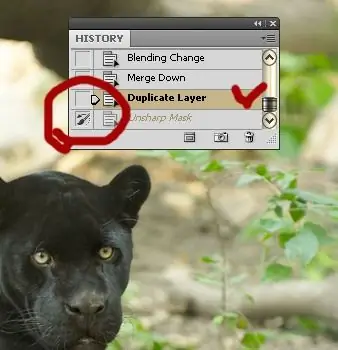
Hatua ya 4
Rudi nyuma kwa alama moja kwenye jopo. Chagua Brashi ya Historia kutoka kwenye kisanduku cha zana na upake rangi juu ya maeneo ambayo ungependa kunoa. Hii inaweza kuwa manyoya ya mnyama, macho kwenye picha, na kadhalika. Uboreshaji huu wa kuchagua mara nyingi ni bora zaidi kwa ujumla. Katika picha hiyo hiyo, kawaida unataka kuzingatia macho na midomo, lakini sio kwenye muundo wa ngozi ulioelezewa sana, ambao hauwezi kuwa mzuri. Baada ya kusindika picha chache, wewe mwenyewe utaelewa ni njia ipi inayokufaa zaidi, na picha zako zitakuwa bora zaidi.






